Windows 11发布了新的预览版,但近期不少用户反映Windows 11预览体验程序出现问题,提示错误代码0xc004f213。怎么解决这个问题呢?接下来就跟随小编一起来看看Win11错误代码0xc004f213找到解决办法吧。

Win11错误代码0xc004f213解决办法:
1. 验证许可证密钥
不允许且不应使用非官方许可证密钥。多年来,微软一直在从市场上删除并禁止所有无法识别的密钥。但是,您可能使用的是被黑客入侵的密钥,该密钥在被删除之前只能运行很短一段时间。仅购买Microsoft 认证的许可证密钥,并在激活之前仔细检查代码,以确保您没有拼写错误。
2.检查电脑钥匙是否激活
按Windows+S 打开搜索栏并输入cmd,然后右键单击它并单击以管理员身份运行。
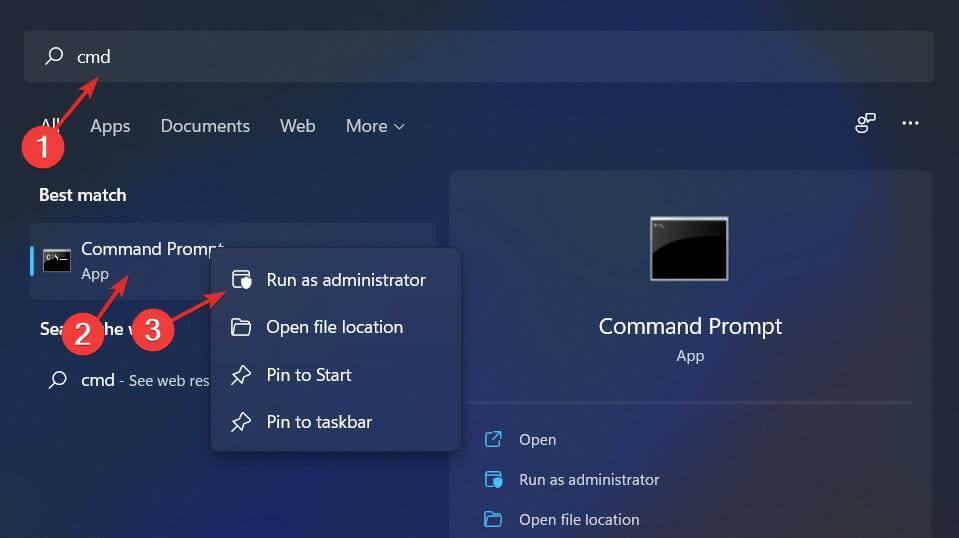
在命令提示符窗口中键入或复制粘贴以下命令并让它运行。您将看到一个新窗口,表明该计算机已永久激活,反之亦然:slmgr /xpr
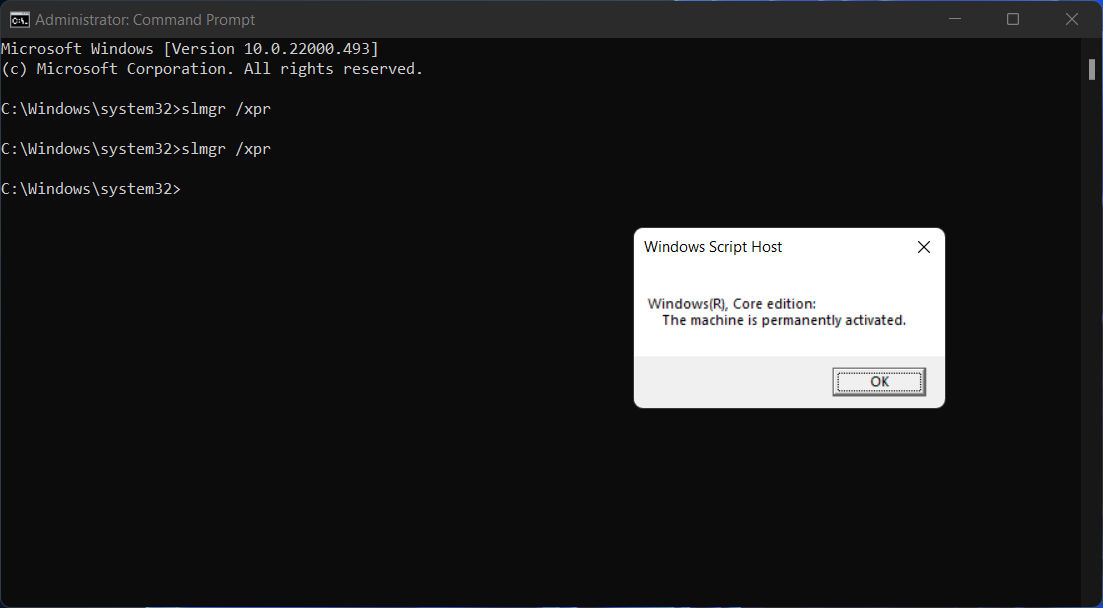
如果它已激活,您可以在此停止并忽略0xc004f213 错误,因为它是一个错误。否则继续第四步。
右键单击“开始”图标并选择“Windows 终端(管理员)”。

输入以下命令并让它运行:wmic path softwarelicensingservice get OA3xOriginalProductKey
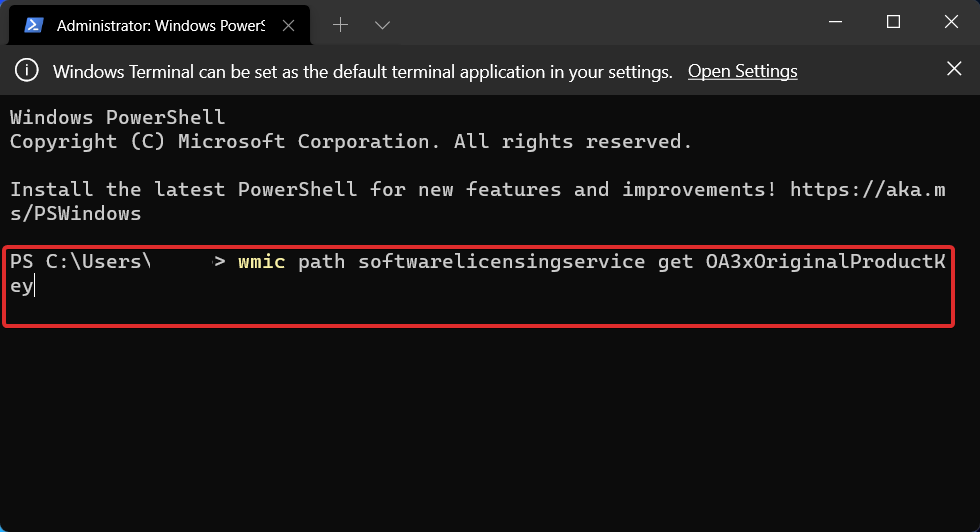
复制密钥,然后转到“设置”应用程序中的“激活”部分并将其粘贴到此处。
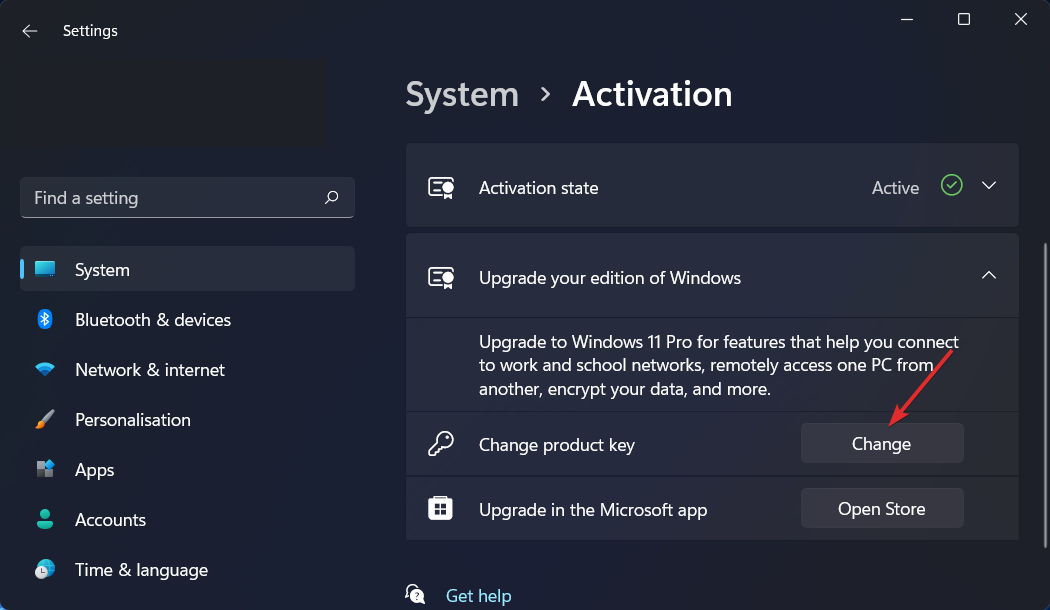
3. 检查互联网连接
您可能会收到Windows 11 激活错误0xc004f213 消息的另一种可能是您的互联网连接因各种原因而中断。要查看您是否已连接到任何网络,请单击任务栏中的Wi-Fi 图标并验证您是否已连接到任何网络。
如果您尚未使用其中之一,请选择其中之一并继续Windows 激活过程。请注意,如果附近没有可用的Wi-Fi,您也可以使用热点连接。
Win11工具推荐:
Tinder系统修复(点击查看):是一款简单易用的系统修复软件,可以修复电脑系统。该工具是从Tinder安全软件中提取的文件程序,因此用户无需安装Tinder安全软件即可打开它。用户使用起来非常方便,效果也非常好。有需要的朋友可以下载体验一下。
以上就是小编分享的Win11错误代码0xc004f213的解决方法。如果您想了解更多,请关注本站。小编将持续为您更新更多相关攻略。
上一篇:浮生为卿歌随从选哪个好
下一篇:最后一页